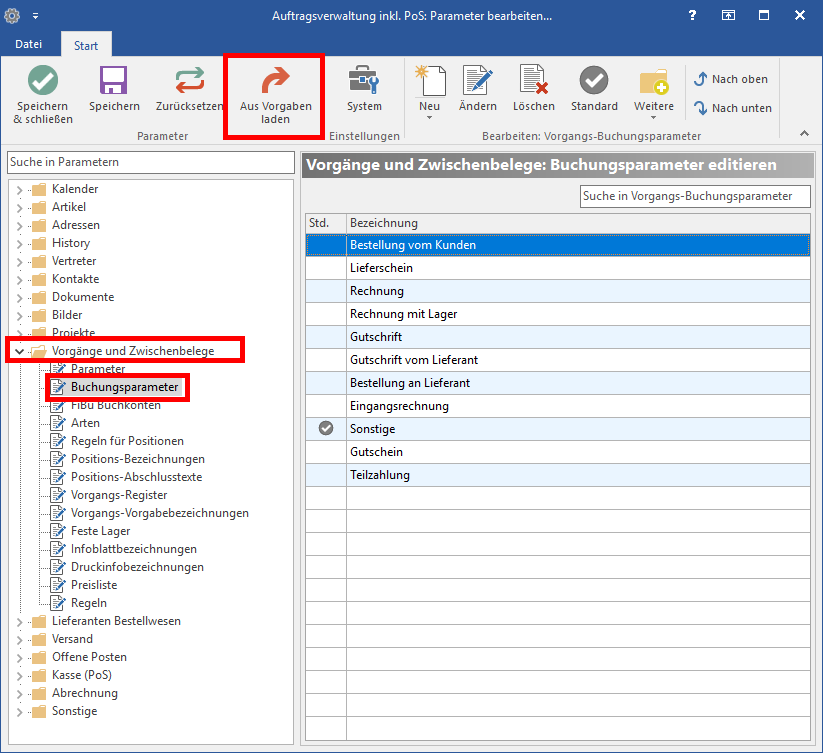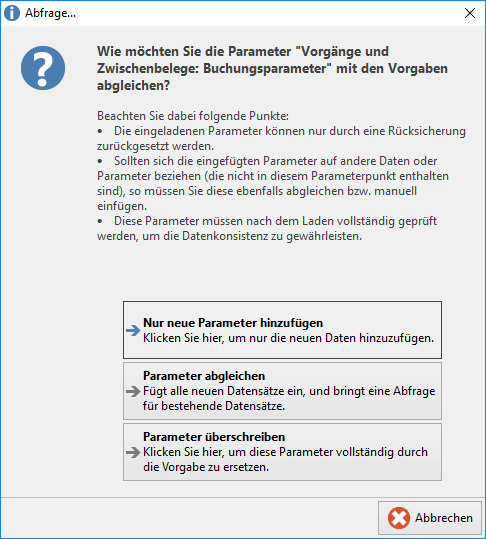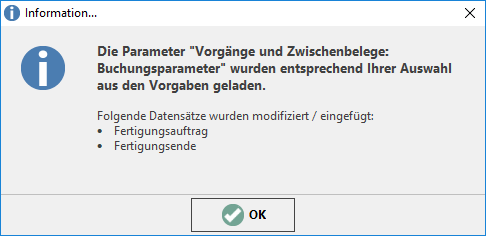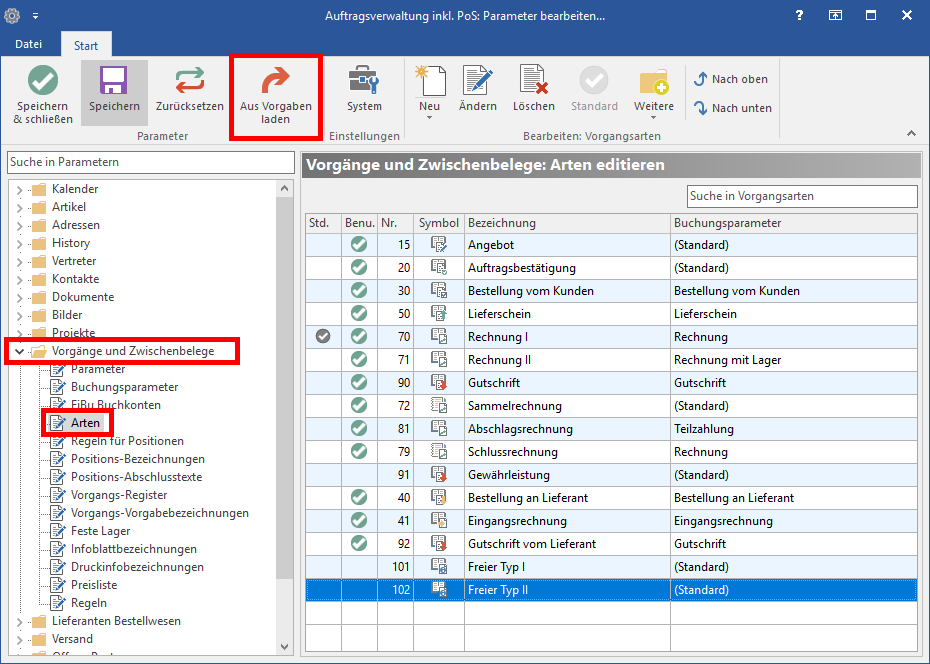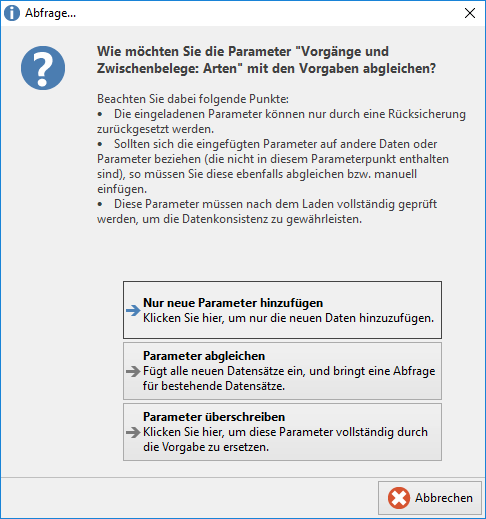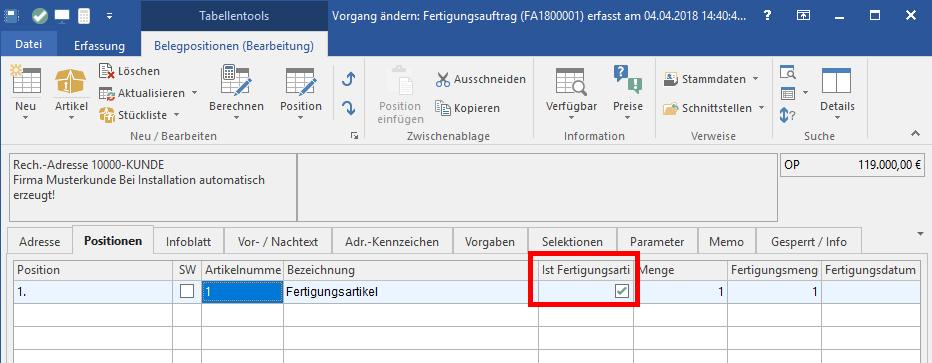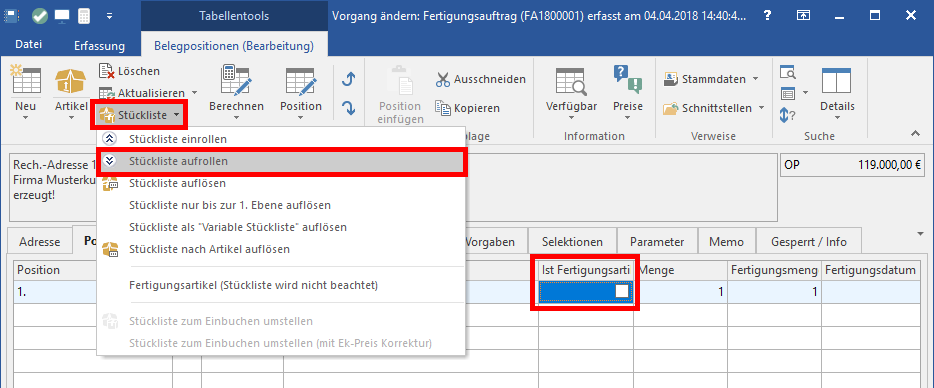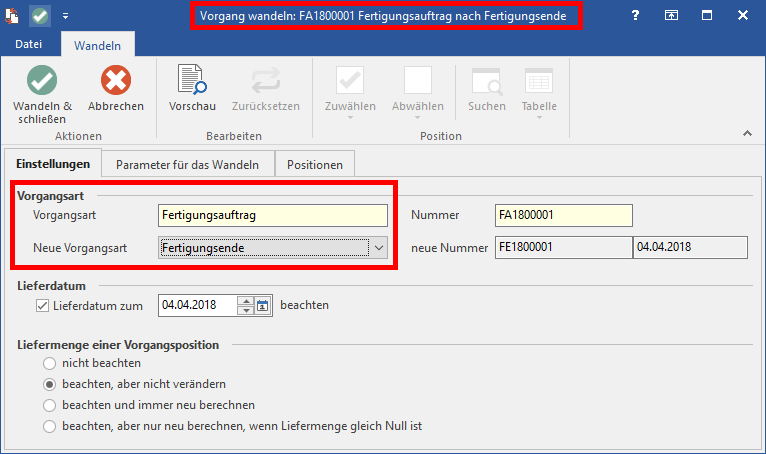Zwei neue Vorgangsarten: "Fertigungsauftrag" und "Fertigungsende" wurden in das Programm implementiert, um für Sie einen Fertigungsablauf einfacher abzubilden.
- Fertigungsauftrag → Dient dazu eine Fertigung anzustoßen, die Einzelartikel vom Lager zu entnehmen und die Fertigung durchzuführen.
- Fertigungsende → Mit Abschluss der Fertigung wird dann der Vorgang "Fertigungsauftrag" in den Vorgang "Fertigungsende" gewandelt. Dadurch soll der fertig hergestellte Fertigungsartikel auf Lager gelegt werden.
Einstellungen
Sollten Sie weder die entsprechenden Vorgangsarten noch die dazugehörigen Buchungsparameter bereits im Programm vorfinden, dann können Sie diese jeweils aus den Vorgaben heraus laden.
Buchungsparameter aus den Vorgaben laden
Über PARAMETER - VORGÄNGE UND ZWISCHENBELEGE - BUCHUNGSPARAMETER - Schaltfläche: AUS VORGABEN LADEN können die Buchungsparameter hinzugefügt werden.
Hier erscheint eine entsprechende Abfrage bzgl. dem Abgleich.
Anschließend erhalten Sie eine Informations-Meldung mit den hinzugefügten Buchungsparametern.
Vorgangsarten aus den Vorgaben laden
Unter PARAMETER - VORGÄNGE UND ZWISCHENBELEGE - ARTEN können Sie ebenfalls die Schaltfläche: AUS VORGABEN LADEN betätigen.
Es erscheint dann anschließend eine Abfrage bzgl. dem Abgleich.
| Note | ||
|---|---|---|
| ||
Sind noch weitere Benutzer angemeldet, müssen diese gegebenenfalls das Programm neu starten, um die neuen Buchungsparameter sowie Vorgangsarten nutzen zu können. |
Ablauf
Fertigungsauftrag
Erstellen Sie einen neuen Vorgang von der Vorgangsart: "Fertigungsauftrag" und laden hier den zu fertigenden Fertigungsartikel ein. Markieren Sie die Artikelnummer in den Positionen und deaktivieren Sie zunächst das Kennzeichen: "Ist Fertigungsartikel".
Note title Hinweis Wie Sie Fertigungsartikel im Programm anlegen können, entnehmen Sie bitte dem gleichnamigen Hilfeeintrag aus der Programmhilfe.
- Danach rollen Sie den Fertigungsartikel über die Schaltfläche: STÜCKLISTE - STÜCKLISTE AUFROLLEN auf
- Speichern und buchen Sie den Vorgang. Durch das Buchen werden die entsprechenden Mengen der Fertigungspositionen vom Lager abgebucht.
Fertigungsende
- Wenn der Fertigungsartikel fertiggestellt ist, wandeln Sie den dazugehörigen "Fertigungsauftrag" in das "Fertigungsende".
- Öffnen Sie den Vorgang, wechseln Sie auch hier in das Register: "Positionen", markieren Sie den aufgerollten Fertigungsartikel und aktivieren Sie das Kennzeichen: "Ist Fertigungsartikel". Dadurch wird die Stückliste gleichzeitig wieder eingerollt.
- Speichern und buchen Sie den Vorgang. Die erstellte Menge des Fertigungsartikels wird jetzt dem Lager zugebucht.
| Tip | ||
|---|---|---|
| ||
Wenn der Vorgang "Fertigungsauftrag" aus einem anderen Vorgang gewandelt wird, können Sie mit Vorgangsregeln (Regeln für das Wandeln) das Deaktivieren des Fertigungskennzeichens und das Aufrollen der Stückliste automatisieren. Ebenso können Sie das Einrollen der Stückliste sowie das erneute Setzen des Fertigungskennzeichens im Vorgang: "Fertigungsende", über weitere "Regeln für das Wandeln" mit dem Wandeln aus dem Fertigungsauftrag automatisieren. |